PT-9700PC
FAQ & Fehlerbehebung |
Wie erstelle ich ein Label mit einer Vorlage? (P-touch Editor 5.0 für Windows)
Bitte führen Sie folgende Schritte aus:
-
Wenn Sie den Express-Modus verwenden , klicken Sie auf
 die Befehlsleiste.
die Befehlsleiste.
Wenn Sie den Professional-Modus verwenden , klicken Sie auf [Datei] - [Neu...] In der Menüleiste.
-
Das Fenster [New/Open] (Neu/Öffnen) wird angezeigt.
-> Wählen Sie Ihren Drucker im Kombinationsfeld [Select Printer] (Drucker auswählen) aus.
-> Wählen Sie im Kombinationsfeld [Tape Size] (Bandgröße) die Bandbreite aus.
-> Klicken Sie auf die Registerkarte [Select by Use] (nach Verwendung auswählen).
-> Wählen Sie eine Kategorie aus, und klicken Sie auf [Weiter >].
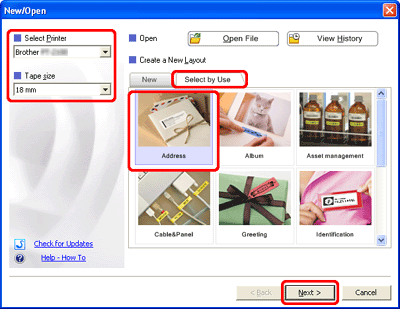
-
Wählen Sie eine Vorlage aus, die Sie verwenden möchten, und klicken Sie auf [Fertig stellen].
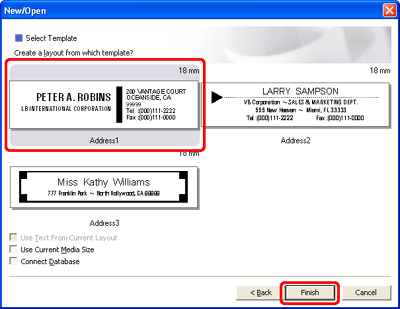
-
Die Vorlage wird in den Bearbeitungsbildschirm eingefügt. Ändern Sie den Text, und passen Sie ggf. Schriftart, Größe, Ausrichtung usw. an.
Express-Modus:
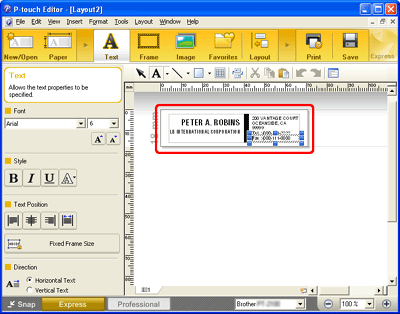
Professioneller Modus:
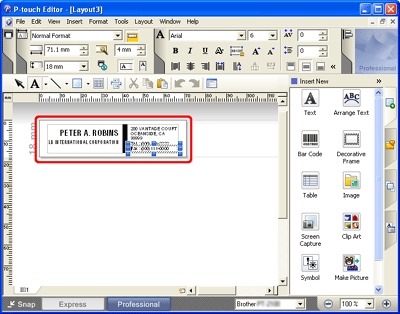
Relevante Modelle
PT-1230PC, PT-18R, PT-1950, PT-2100, PT-2430PC, PT-2700, PT-2730, PT-3600, PT-7600, PT-9500PC, PT-9600, PT-9700PC, PT-9800PCN, QL-1050, QL-1050N, QL-1060N, QL-500, QL-500A, QL-550, QL-560, QL-570, QL-580N, QL-650TD, QL-700, QL-710W, QL-720NW, TD-2020/2020A, TD-2120N, TD-2130N, TD-4000, TD-4100N
Rückmeldung zum Inhalt
Helfen Sie uns dabei, unseren Support zu verbessern und geben Sie uns unten Ihre Rückmeldung.
